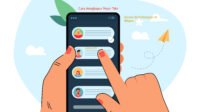Emoji memungkinkan kita mengekspresikan diri dengan ikon sederhana di iPhone, iPad dan MacBook. Anda memiliki banyak cara mengirim emoji langsung dari Apple Watch.
Ya, apakah Anda menggunakan model lama atau model terbaru dan tercanggih dari Apple Watch Series 6. Anda dapat mengirim emoji dengan beberapa ketukan di pergelangan tangan Anda.
Selain itu, dengan Apple Anda juga dapat mengakses semua emoji standar serta stiker Memoji unik Anda sendiri. Selanjutnya, Labkom99 akan membagikan kepada Anda cara mengirim emoji di Apple Watch, semoga bermanfaat bagi anda sekalian
Cara Mengirim Emoji Di Apple Watch

1. Buka pesan dari layar beranda Apple Watch .
2. Pilih percakapan yang ingin Anda kirimi pesan .
3. Anda juga dapat mengklik ” Pesan Baru ” di bagian atas percakapan saat ini untuk memulai dari awal.
4. Jika Anda telah memilih pesan baru, klik Tambah Kontak untuk memilih kontak, lalu klik area pesan .
5. Ketuk tombol emoji (terlihat seperti wajah tersenyum).
6. Gulir ke atas dan ke bawah untuk menggunakan jari atau mahkota digital Anda untuk menemukan emoji yang Anda butuhkan.
7. Ketuk karakter emoji dan itu akan segera dikirim. Jika Anda mulai mengirim pesan baru, klik Kirim .
Mengirim Stiker Memoji Di Apple Watch
Selain emoji standar, Anda juga dapat mengirim stiker Memoji.
1. Buka pesan dari layar beranda Apple Watch .
2. Pilih percakapan yang ingin Anda kirimi pesan .
3. Anda juga dapat mengklik ” Pesan Baru ” di bagian atas percakapan saat ini untuk memulai dari awal.
4. Klik tombol ” Memoji” (terlihat seperti orang dengan mata berbentuk hati).
5. Gunakan jari Anda atau Digital Crown untuk menelusuri stiker Memoji terbaru Anda.
6. Ketuk stiker Memoji yang ingin Anda gunakan dan ekspresi wajah yang berbeda untuk setiap stiker akan ditampilkan.
7. Ketuk ekspresi wajah stiker Memoji yang ingin Anda gunakan dan akan segera dikirim. Jika Anda ingin menulis pesan baru, jangan lupa untuk mengklik Kirim .
Beralih Ke Kategori Emoji Di Apple Watch
Ada lusinan emotikon dan lebih banyak emotikon akan ditambahkan secara teratur. Oleh karena itu, jika emoji tidak muncul di emoji yang paling sering Anda gunakan, bagaimana cara menemukan emoji yang paling cocok untuk digunakan? Jangan khawatir, Apple Watch juga memungkinkan Anda menelusuri setiap kategori emoji.
1. Buka pesan dari layar beranda Apple Watch .
2. Pilih percakapan di mana Anda ingin mengirim pesan , atau mulai ” pesan baru ” dari awal sesuai kebutuhan .
3. Ketuk tombol emoji (terlihat seperti wajah tersenyum).
4. Gulir melalui emotikon yang sering Anda gunakan, lalu klik pada kategori. Anda dapat memilih dari “senyum dan orang”, “hewan dan alam”, “makanan”, “aktivitas”, “perjalanan dan tempat”, “objek”, “simbol”, dan “tanda”.
5. Ketuk emoji yang ingin Anda kirim segera. Jika Anda membuat pesan baru, pastikan untuk mengklik Kirim.
Cara Menggunakan Coretan Untuk Mengirim Emoji Di Apple Watch
Anda juga dapat menggunakan fitur Coretan di Apple Watch untuk mengirim emoji. Anda tidak perlu menggambar wajah yang tersenyum (atau kotoran), tetapi Anda dapat menggunakan pemilih emoji langsung dari antarmuka Coretan. Itu dia.
1. Buka pesan di Apple Watch .
2. Klik percakapan atau klik ” Pesan Baru ” untuk mulai menulis dari awal.
3. Ketuk orat – oret (terlihat seperti huruf “A” yang digambar dengan jari).
4. Gunakan jari Anda untuk menuliskan informasi Anda.
5. Klik kata – kata yang mungkin berhubungan dengan emoticon. Misalnya, “tertawa terbahak-bahak”, “marah”, atau yang lain.
6. Putar “digital crown” untuk menampilkan prediksi kata.
7. Pilih emoji yang ingin Anda gunakan sebagai pengganti kata-kata.
8. Klik Kirim.